ミドル世代の視点でGALAPAGOSホームモデルを使ってみた:大人のためのGALAPAGOS講座(3/3 ページ)
専用連携ソフト「GALAPAGOS Station」を使う
12月20日からシャープのGALAPAGOSサイトで配布開始となった「GALAPAGOS Station」は、Windows XP以降のOSで動作するGALAPAGOSメディアタブレット用の連携アプリケーションだ。これを使ってメディアタブレットとGALAPAGOS Stationを同期させると、TSUTAYA GALAPAGOSで購入した電子書籍コンテンツのバックアップなどが可能になる。ただし、購入したコンテンツをGALAPAGOS Stationで閲覧することはできない。
GALAPAGOS Stationの画面構成は、メディアタブレットと等しく、上部のタブでデスク/ブックシェルフ/ストア/デバイスを切り替えて使う。デスクは端末側のホームと同等で本棚に購入した本が並んでいるというもので、「未読」および「最近読んだ本」が並んでいる。端末側でも表紙サムネイルを長押しすると下部にメニューが表示され、「未読にする」「書籍情報」「お気に入りに登録」などを選べるが、GALAPAGOS Stationのデスク画面でも表紙サムネイルをドラッグすることで「未読」←→「最近読んだ本」の相互移動が可能となっている。
ブックシェルフは、取り込んだコンテンツにさまざまなタグを付けて整理できるようにする場所だ。ここで「同期対象外」のタグをつけておけば、端末側でコンテンツを削除してもGALAPAGOS Station側にバックアップが残ることになる。
PC上のPDFやTXTファイルを端末に取り込ませるのも、このブックシェルフを使う。ライブラリのマイクリップに対象ファイルをドラッグ&ドロップし、その後に同期を実行すればUSB接続によって端末側にもファイルがコピーされるのだ。
ストアでは、TSUTAYA GALAPAGOSへのアクセスを行う。TSUTAYA GALAPAGOSのURLは非公開で通常のWebブラウザからではアクセスできないため、GALAPAGOS端末以外でコンテンツを確認できるのはここしかない。GALAPAGOS Stationのストア画面では、コンテンツのダウンロード購入のほか試し読みなども可能である。なお、ここでダウンロードしたコンテンツは、その後の同期によって端末側にコピーされる。
気をつけたいのは、ストアへのログインに必要なストアアカウントには、メディアタブレット端末固有のユーザーIDとパスワードをそのまま使うという点だ。さらに、ストアアカウント作成時にWindowsのユーザーアカウントもひも付けされる。そのため、1台のパソコンでユーザーIDの異なる複数のメディアタブレットを使う際には、複数のWindowsユーザーアカウントを用意し、それらにGALAPAGOS Stationを個別インストールしなければならない。
コラム:機器認証に関する疑問
ここで疑問に思ったのがGALAPAGOS Station側にバックアップしたコンテンツは、ダウンロード時とは別のユーザーIDを持つ他の端末と同期(コピー)できるのか? という点だ。おそらくDRMの関係上、許されていないだろう。ユーザーIDを用いた暗号化によって、同型・他IDの端末では閲覧できないはずだ。
このとき、もしGALAPAGOS端末が故障しても修理によってユーザーIDが引き継がれるなら問題はなく、microSDカードに不具合が発生しても端末側のIDさえ無事なら復元できる。では、改良型の新機種などが発売されたときはどうすればよいのか? 出先でGALAPAGOSの名を冠する携帯電話やスマートフォンを使い、家庭内ではホームモデルを使いたいときなども、端末ごとにコンテンツを買うことになってしまうのだろうか?
最後のデバイス画面は、同期を実行することでメディアタブレット(microSD)の情報を表示する。読書経過グラフが表示されるのは面白い試みといえよう。「詳細設定」はストアのおすすめ情報の取得や同期タイミングの設定を行うもので、「データ移行」タブ画面の「エクスポート」「インポート」によって、GALAPAGOS Stationに保存されたコンテンツやタグなどの一括書き出し、読み込みが可能である。取得したコンテンツを光メディアなどに記録しておきたいときに使えばよい。
さて、裏技ということでもないが、ここでひとつ。Windowsからメディアタブレットはどのように見えているか? である。端末とPCをUSBケーブルで接続すると、PC側からはUSBデバイス(ドライブ)として見える。しかし、GALAPAGOS Station(のドライバ)が組み込まれていない状態では、容量ゼロのリムーバブルドライブとして認識しているだけで何もできない。しかし、GALAPAGOS Station導入後はストレージとして開放され、エクスプローラーから内部フォルダにアクセスできるようになる。マイクリップフォルダーも見えているので、GALAPAGOS Stationに取り込ませて「同期」を実行しなくても、メディアタブレットへの直接転送が可能だ。
もっともそこまでしなくても、端末からmicroSDカードを取り出し、カードリーダー/ライターを使ってPCで普通にアクセスすれば、GALAPAGOS電子書籍コンテンツがどのように格納されているかが分かる。
GALAPAGOSホームモデルの本棚画面では、コンテンツの表紙サムネイルしか表示されない。いわゆる自炊したデータなど、PCから導入したPDFやTXTファイルが並ぶと何が何だか分からない状態になってしまう。contentsフォルダにデータ本体とイメージ(JPEG)ファイルを同じファイル名にして格納すれば、端末側で表紙サムネイルが表示できるようにも思えるが、実際にそうしても表紙サムネイルは表示されなかった。この辺り、books.dbファイルをいじれば、表紙サムネイルが表示できるように思う。
クラウドサービスとしてのGALAPAGOS、その端末がメディアタブレットGALAPAGOSホームモデル(EB-WX1GJ)である。コンテンツフォーマットの規定からコンテンツ販売、ハードウェアのメンテナンスまで、すべてを抱えることできめ細やかなサポートが期待できるのはよいのだが、独占化によって競争原理が働かないのが気になるところだ。
GALAPAGOSのキーワードは“進化する”だという。しかし、実際の自然界はシビアなものである。生物学で言うところの「進化」には、突然変異と自然淘汰(とうた)という2つの側面が欠かせないからだ。変異(変化)によって多様性を生み出しても、淘汰(とうた)圧に耐えたものしか生き残れない。ガラパゴス諸島の生物群が独特なのは、「進化したから生き残った」のではなく、隔離された環境のために淘汰(とうた)圧が低かっただけなのだ。これからのGALAPAGOSが、どのように変化してこの圧力に耐えていくのか? しばらくは注目し続けたい。
関連記事
 大人のためのGALAPAGOS講座:ミドル世代の視点でみたGALAPAGOSホームモデル
大人のためのGALAPAGOS講座:ミドル世代の視点でみたGALAPAGOSホームモデル
電子書籍には興味を持っていた。これまでの読書体験を超える何かがあるなら、それを試してみたいからだ。果たしてGALAPAGOSホームモデルはそんな期待に応えてくれる製品となっているのだろうか? 元編集者として紙出版を熟知し、現在はフリーの編集・ライターとして活躍する池田氏がGALAPAGOSホームモデルに触れてみた。 電子書籍時代、文芸が生き残るために 芥川賞作家・平野啓一郎さんに聞く
電子書籍時代、文芸が生き残るために 芥川賞作家・平野啓一郎さんに聞く
「電子書籍はデリケートな時期。継続的に成り立つ仕組みを考えるべき」――芥川賞作家の平野啓一郎さんは、電子書籍の値崩れや、拙速な出版社不要論にクギを刺す。 GALAPAGOSをコンビニでも 購入申込書、2万店で配布
GALAPAGOSをコンビニでも 購入申込書、2万店で配布
シャープの電子書籍端末「GALAPAGOS」は量販店に加え、全国のコンビニで購入申込書を配って販促。「コンビニで買える紙の書籍と同じように、広く一般の人に知ってもらえれば」と期待する。 シャープの「GALAPAGOS」を実際に買ってみた
シャープの「GALAPAGOS」を実際に買ってみた
シャープのeBookリーダー「GALAPAGOS」が、ついに予約を開始した。店頭では販売されず、直販でのみ購入可能な本製品を購入したところ……。 メディアタブレット「GALAPAGOS」 予約受け付けを開始
メディアタブレット「GALAPAGOS」 予約受け付けを開始
12月3日から、シャープのメディアタブレット「GALAPAGOS」の予約受け付けが始まった。販売は12月10日からの予定。店頭で買って持ち帰ることはできず、申込用紙を郵送するか、直販サイトから申し込むと製品が手元に届く。 ヨドバシカメラとビックカメラで「GALAPAGOS」の予約受け付けセレモニーを実施
ヨドバシカメラとビックカメラで「GALAPAGOS」の予約受け付けセレモニーを実施
12月3日、シャープのeBookリーダー「GALAPAGOS」の予約販売がスタートする。それを記念して大手量販店で記念セレモニーが開催される。 「日常に溶け込むようなものに」――芥川賞作家がGALAPAGOSに寄せる期待
「日常に溶け込むようなものに」――芥川賞作家がGALAPAGOSに寄せる期待
シャープが12月10日に発売するメディアタブレット「GALAPAGOS」と、同日にスタートする電子書籍ストアの「TSUTAYA GALAPAGOS」。ここに芥川賞作家の平野啓一郎氏の新作「かたちだけの愛」が並ぶことになった。同氏初の電子書籍となるが、その平野氏が電子書籍について語った。 シャープのメディアタブレット「GALAPAGOS」、12月10日に発売
シャープのメディアタブレット「GALAPAGOS」、12月10日に発売
シャープが電子書籍端末の発売計画を7月に明らかにして約4カ月、いよいよ同社のメディアタブレットが12月10日に市場に登場する。新たな読書体験の創生につながるか。 TSUTAYA GALAPAGOSで買えるコンテンツをチェックする
TSUTAYA GALAPAGOSで買えるコンテンツをチェックする
11月29日に全容が明らかになったシャープのeBookリーダー「GALAPAGOS」。まずはどのようなコンテンツが用意されているのかをチェックした。- 電子書籍や映像・音楽配信「TSUTAYA GALAPAGOS」 シャープとCCC、12月にオープン
シャープ製電子書籍端末「GALAPAGOS」向けに、新聞や雑誌、映像、音楽などを配信するコンテンツストア「TSUTAYA GALAPAGOS」が12月にオープン。  ガツンとした骨太のネーミングをあえて採用した――シャープ「GALAPAGOS」
ガツンとした骨太のネーミングをあえて採用した――シャープ「GALAPAGOS」
シャープが電子書籍端末「GALAPAGOS」を12月に投入する。そのネーミングはどのように決まったのかなど、気になるところを関係者に聞いた。 スマートフォンはデバイスで差別化、コンテンツは“GALAPAGOS”を訴求――シャープ
スマートフォンはデバイスで差別化、コンテンツは“GALAPAGOS”を訴求――シャープ
2010年度の冬春の商戦期に向けて、国内メーカー最多となる5台のスマートフォンを投入するシャープ。同社が目指すスマートフォン事業、そしてコンテンツプラットフォーム「GALAPAGOS」との関係とは。シャープの大畠氏が説明した。 外観とUIを速攻チェック――写真で見る「GALAPAGOS」端末
外観とUIを速攻チェック――写真で見る「GALAPAGOS」端末
シャープは新たな電子書籍サービス「GALAPAGOS」の対応端末として、モバイルタイプとホームタイプの2種類をラインアップ。それぞれ何が違うのか。そしてGALAPAGOS端末では何ができて、どんな工夫が施されているのか 端末とサービスが“進化”する――シャープが「GALAPAGOS」に込めた意味
端末とサービスが“進化”する――シャープが「GALAPAGOS」に込めた意味
インパクトのある名称で発表されたシャープのクラウドメディアサービス「GALAPAGOS」。その第1弾となるのが電子書籍事業だが、GALAPAGOSは電子書籍にとどまらない情報サービスを目指す。同社がGALAPAGOSに込めた意味とは。 その名も「ガラパゴス」 シャープの電子書籍端末、12月に発売
その名も「ガラパゴス」 シャープの電子書籍端末、12月に発売
シャープが電子書籍事業のブランド名を「GALAPAGOS」(ガラパゴス)に決定。電子書籍端末や配信サービスをリリースする。
関連リンク
Copyright © ITmedia, Inc. All Rights Reserved.
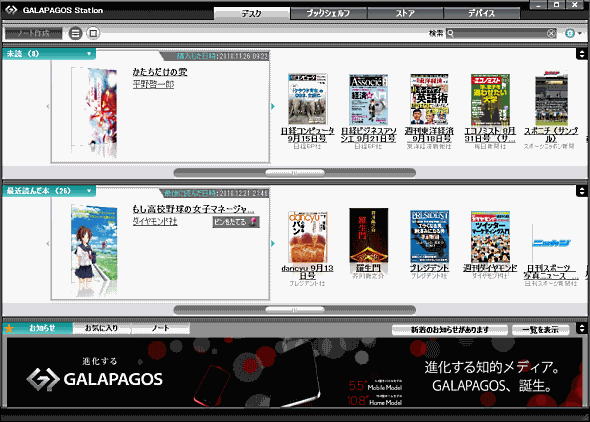 GALAPAGOS Stationデスク画面。未読、最近読んだ本がカラム表示される
GALAPAGOS Stationデスク画面。未読、最近読んだ本がカラム表示される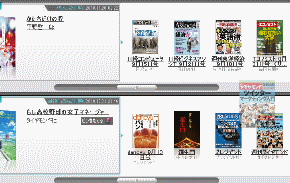
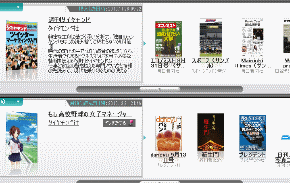 デスク画面では、表紙サムネイルをドラッグすることで、未読/最近読んだ本の相互移動が可能
デスク画面では、表紙サムネイルをドラッグすることで、未読/最近読んだ本の相互移動が可能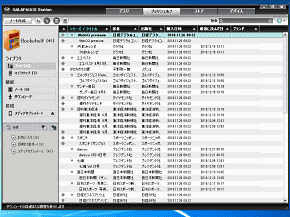 ブックシェルフ画面。端末側では表示サムネイル数が限られるため、書籍管理にGALAPAGOS Stationが欠かせない
ブックシェルフ画面。端末側では表示サムネイル数が限られるため、書籍管理にGALAPAGOS Stationが欠かせない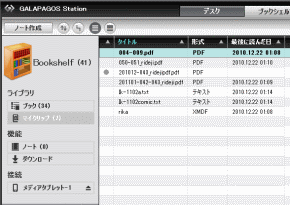
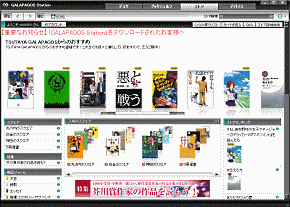 ストア画面。購入前の試し読み(フラッシュコンテンツ)ができるのはここだけだ
ストア画面。購入前の試し読み(フラッシュコンテンツ)ができるのはここだけだ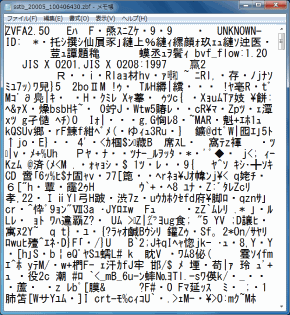 試しにXMDFコンテンツを、テキストビューアで覗いてみた。冒頭部分に「UNKNBOWN-ID:」の文字列があることからしても、ユーザーIDを用いた暗号化がなされていると想像できる
試しにXMDFコンテンツを、テキストビューアで覗いてみた。冒頭部分に「UNKNBOWN-ID:」の文字列があることからしても、ユーザーIDを用いた暗号化がなされていると想像できる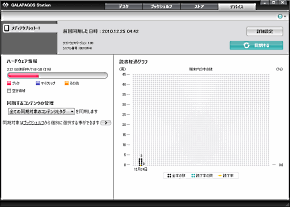
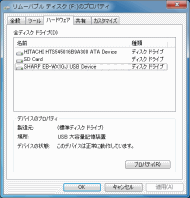

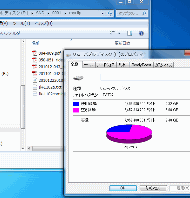
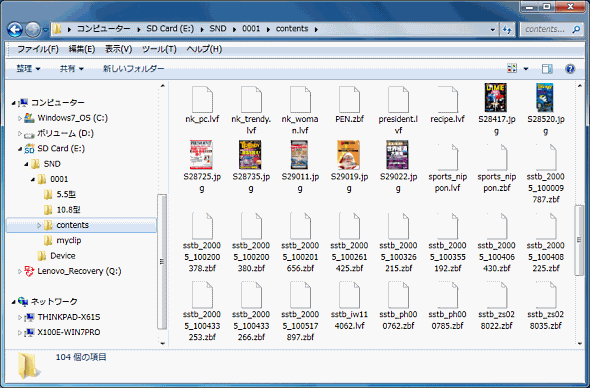 microSDのみカードリーダーで読み取ってみた。データ本体はXMDF(拡張子.zbf)、レイアウト情報は.lvf、表紙情報は.jpgで格納されていることが分かる
microSDのみカードリーダーで読み取ってみた。データ本体はXMDF(拡張子.zbf)、レイアウト情報は.lvf、表紙情報は.jpgで格納されていることが分かる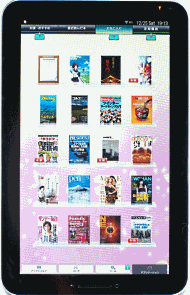 お気に入り画面より、左上のサムネイルがPDFファイル。1つならよいが、複数並ぶとまったく判別できない。表紙イメージがない場合はファイル名を表示してほしいところだ
お気に入り画面より、左上のサムネイルがPDFファイル。1つならよいが、複数並ぶとまったく判別できない。表紙イメージがない場合はファイル名を表示してほしいところだ